
Efecto de farol iluminado parpadeando con Swishmax parte I
Posteado el 18. Mar, 2010 por Webi in Swishmax
En este tutorial en la web veremos como hacer este efecto. Hoy veremos la primera parte del dibujo
Al final de ambos tutoriales podrás hacer algo como esto
Paso 1
Crear un nuevo documento de Swhismax y en luego vamos a la ventana Properties – Botón Movie Properties y aplicamos los valores que se ven en la figura.
PASO 2
Con la herramienta Pen Tool vamos a dibujar una forma como que se observa en la figura con un color de relleno gris oscuro #666666
PASO 3
Con la herramienta Elipse tool vamos a crear 3 elipses y vamos a colocarlas como se ve en la figura y siempre con un color de relleno gris oscuro #666666
PASO 4
Ahora con la herramienta Autoshape Tool vamos a crear una forma en la parte inferior como la que se observa.
PASO 5
Con la herramienta Elipse tool vamos a crear una nueva elipse y la vamos a colocar en al parte inferior de nuestra trazado anterior.
PASO 6
Con la herramienta Rectangle tool vamos a crear un rectángulo y lo colocamos por debajo de nuestra elipse.
PASO 7
Ahora vamos a la ventana Outline y seleccionamos todos nuestras shapes y damos Clic derecho y vamos a Grouping – Group as Shape.
PASO 8
Luego nos aparece esta ventana y le damos clic al botón de “No”
PASO 9
Ahora vamos a aplicarle un gradiente lineal a nuestra forma con un color gris oscuro #666666 a un negro.
PASO 10
Ahora con la herramienta Rectangle Tool vamos a crear varios rectángulos que cubran la forma de nuestro poste como se observa en la figura y con un color de relleno gris oscuro # 333333
PASO 11
Ahora con la herramienta Pen Tool dibujamos una figura como la que se ve en la imagen con un gradiente lineal de relleno.
PASO 12
Con la herramienta Pluma crear unas formas como las que se ve en la figura.
PASO 13
Con la herramienta Pen Tool creamos las formas que vemos en la imagen y le aplicamos un gradiente de colores crema.
PASO 14
Con la herramienta pluma sigamos dibujando y agregando mas detalles, como por ejemplo otro farol como el que se ve en la figura.
PASO 15
Cuando ya este su farol terminado obtendrán algo como lo que vemos en la imagen.

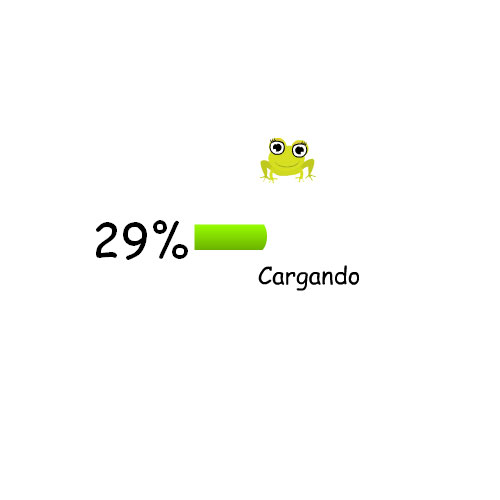











Como hacer un farol iluminado con Swishmax parte II | Tutoriales en la Web
20. Mar, 2010
[...] // Ir al tutorial parte I [...]